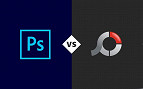Olá gente! Espero que tenham gostado das primeiras 20 dicas de como turbinar seu banco de dados e espero mais ainda que tenham gostado delas e que elas tenham te ajudado. Aqui vai a segunda e última parte das dicas. Aguardo comentários do que acharam.
1. Para visualizar seus dados em um modo de visualização em estilo tabela, escolha Exibir, Lista.
2. Para adicionar uma nova gravação à um banco de dados, mova para a última gravação do banco de dados e clique em Próxima gravação.
3. Adicione botões fáceis na barra de ferramentas escolhendo Ferramentas, Personalizar barra de ferramentas, selecione um botão das categorias mostradas e clique e arraste o botão para a barra de ferramentas.
4. Insira espaço extra entre duas colunas de relatórios adicionando uma coluna em branco entre elas.
5. Para adicionar essa coluna em branco, escolha Exibir, Relatório, selecione o relatório e clique em Modificar. Selecione o cabeçalho da coluna para a direita de onde a coluna irá e clique em Inserir, Inserir coluna.
6. Faça uma impressão de relatório em orientação de plano (no tamanho da folha), escolhendo Arquivo, Configuração de página, Fonte, na janela Tamanho e Orientação e selecione Paisagem.
7. Para visualizar os cabeçalhos e rodapés escolha Arquivo, Visualizar impressão.
8. Altere o título de um relatório selecionando Exibir, Relatório - selecione o relatório e clique em Modificar. Digite um novo título no campo Título.
9. Remova os cabeçalhos e rodapés da primeira página de um relatório da primeira página de um relatório escolhendo Exibir, Cabeçalhos e rodapés e habilite as caixas Sem cabeçalho na primeira página e Sem rodapés na primeira página.
10. Crie um filtro escolhendo Exibir, Relatório, selecione o relatório e clique em Modificar, então escolha Ferramentas, Filtro de relatórios, Criar novo filtro.
11. Quando criar um filtro, selecione a opção Filtro fácil para escolher campos e operadores de comparação através de listas fáceis de utilizar.
12. Quando for mais fácil de fazer, crie um filtro para visualizar o que não quer mostrar, então habilite a caixa Inverter filtro para mostrar todo o resto.
13. Campos calculados são criados de dados de outros campos. Por exemplo =(1 + marca) * preço de custo: calculará o preço de venda utilizando os dados dos campos marcação e preço de custo.
14. coloque cor no plano de fundo de um formulário escolhendo Exibir, Design de formulário, confira se nada está selecionado, então escolha Formatar, e altere a cor do plano de fundo.
15. Adicione uma nota para um formulário para um fácil lembrete escolhendo Exibir, Design de formulário, clique onde a nota será incluída e escolha Inserir, Anotação.
16. Quando a caixa de Anotação abrir, escolha uma imagem, digite um título e o texto da anotação, escolha um tamanho e clique em OK.
17. Quando seu formulário incluir uma anotação, você verá a imagem e seu título e se der um clique duplo sobre o objeto para ler seu conteúdo.
18. Para mudar a fonte padrão utilizada pelo banco de dados escolha Formatar, Fonte e estilo, janela Fonte, defina uma fonte e um tamanho para utilizar então clique Definir padrão.
19. Quando tiver mudado a fonte padrão, feche o banco de dados e abra-o novamente para poder tirar vantagem da alteração.
20. Adicione um rótulo a uma caixa de formulário de texto em exibir Design de formulário, utilizando Inserir, Rótulo. Para incluir dois pontos, adicione uma marca de cotação antes do texto do rótulo.
1. Para visualizar seus dados em um modo de visualização em estilo tabela, escolha Exibir, Lista.
2. Para adicionar uma nova gravação à um banco de dados, mova para a última gravação do banco de dados e clique em Próxima gravação.
3. Adicione botões fáceis na barra de ferramentas escolhendo Ferramentas, Personalizar barra de ferramentas, selecione um botão das categorias mostradas e clique e arraste o botão para a barra de ferramentas.
4. Insira espaço extra entre duas colunas de relatórios adicionando uma coluna em branco entre elas.
5. Para adicionar essa coluna em branco, escolha Exibir, Relatório, selecione o relatório e clique em Modificar. Selecione o cabeçalho da coluna para a direita de onde a coluna irá e clique em Inserir, Inserir coluna.
6. Faça uma impressão de relatório em orientação de plano (no tamanho da folha), escolhendo Arquivo, Configuração de página, Fonte, na janela Tamanho e Orientação e selecione Paisagem.
7. Para visualizar os cabeçalhos e rodapés escolha Arquivo, Visualizar impressão.
8. Altere o título de um relatório selecionando Exibir, Relatório - selecione o relatório e clique em Modificar. Digite um novo título no campo Título.
9. Remova os cabeçalhos e rodapés da primeira página de um relatório da primeira página de um relatório escolhendo Exibir, Cabeçalhos e rodapés e habilite as caixas Sem cabeçalho na primeira página e Sem rodapés na primeira página.
10. Crie um filtro escolhendo Exibir, Relatório, selecione o relatório e clique em Modificar, então escolha Ferramentas, Filtro de relatórios, Criar novo filtro.
11. Quando criar um filtro, selecione a opção Filtro fácil para escolher campos e operadores de comparação através de listas fáceis de utilizar.
12. Quando for mais fácil de fazer, crie um filtro para visualizar o que não quer mostrar, então habilite a caixa Inverter filtro para mostrar todo o resto.
13. Campos calculados são criados de dados de outros campos. Por exemplo =(1 + marca) * preço de custo: calculará o preço de venda utilizando os dados dos campos marcação e preço de custo.
14. coloque cor no plano de fundo de um formulário escolhendo Exibir, Design de formulário, confira se nada está selecionado, então escolha Formatar, e altere a cor do plano de fundo.
15. Adicione uma nota para um formulário para um fácil lembrete escolhendo Exibir, Design de formulário, clique onde a nota será incluída e escolha Inserir, Anotação.
16. Quando a caixa de Anotação abrir, escolha uma imagem, digite um título e o texto da anotação, escolha um tamanho e clique em OK.
17. Quando seu formulário incluir uma anotação, você verá a imagem e seu título e se der um clique duplo sobre o objeto para ler seu conteúdo.
18. Para mudar a fonte padrão utilizada pelo banco de dados escolha Formatar, Fonte e estilo, janela Fonte, defina uma fonte e um tamanho para utilizar então clique Definir padrão.
19. Quando tiver mudado a fonte padrão, feche o banco de dados e abra-o novamente para poder tirar vantagem da alteração.
20. Adicione um rótulo a uma caixa de formulário de texto em exibir Design de formulário, utilizando Inserir, Rótulo. Para incluir dois pontos, adicione uma marca de cotação antes do texto do rótulo.
Escolhas do editor
Esse texto foi útil?
😕 Poxa, o que podemos melhorar?
😃 Boa, seu feedback foi enviado!
✋ Você já nos enviou um feedback para este texto.